ジョイコンしか使ったことないけどニンテンドースイッチのプロコントローラーって接続は難しいの?と感じる方に今回は簡単な接続方法を紹介します。
ワイヤレス接続という言葉は少し難しいイメージですが今回有線、無線の両方の簡単な接続方法説明をさせていただきますので現在接続に悩んでる方やこれから購入する方もすぐにスイッチとプロコントローラーでゲームをすることができます。
通常の接続方法はもちろんですが筆者が実際使用しているスタンドを使用した便利な接続方法も紹介させていただきますのでプロコントローラーがあればゲーム環境がもっと楽しくなることは間違いないです。
スイッチライトでの接続方法も紹介していますのでスイッチライトをご使用の方は目次からすぐに飛べます。
スイッチ(通常&有機EL版)とプロコンの接続方法
有線、無線どちらもすぐに使用できるようにわかりやすく画像を使って説明させていただきます。
スイッチとプロコンの無線での接続方法
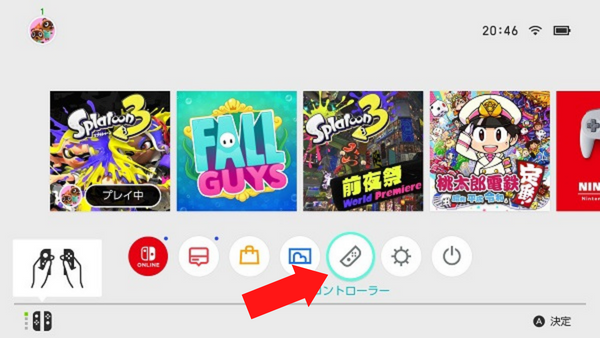
本体のホーム画面からコントローラーのアイコンを押します。
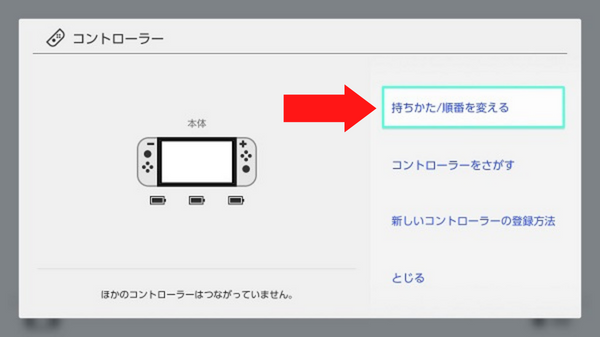
持ち方/順番を変えるを押します。
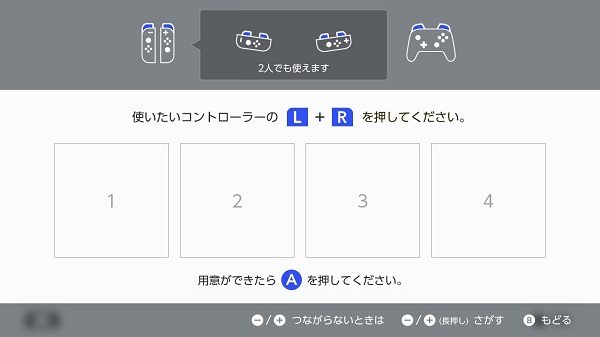
この画面が表示されたらプロコンのペアリングボタンを長押しします。
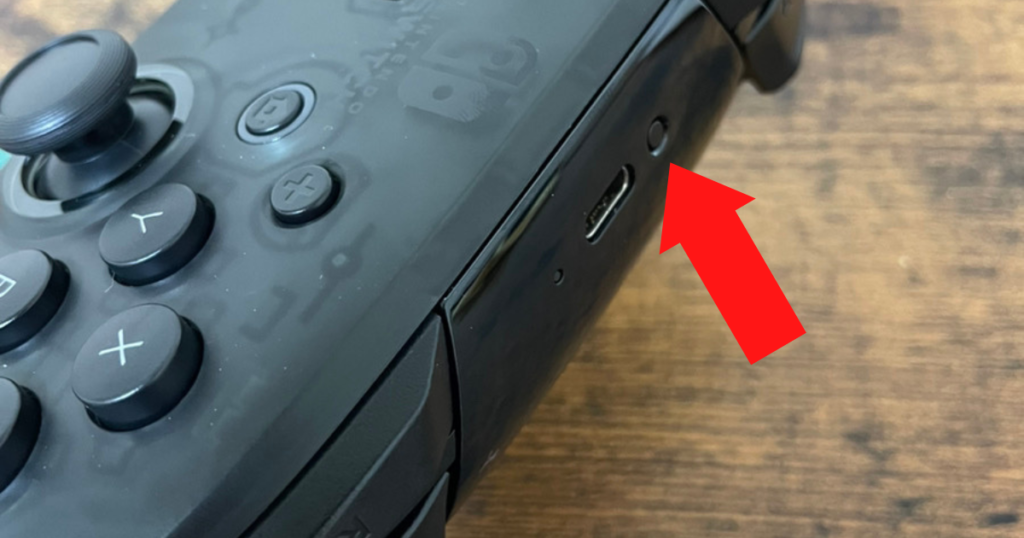
ペアリングボタンを3~5秒長押しします。コントローラーの上部にボタンがあります。
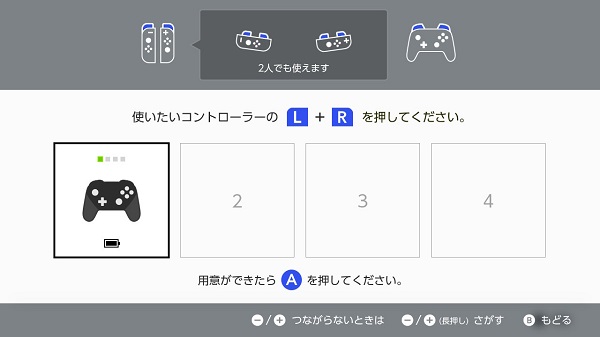
本体にコントローラーが表示されれば無事に登録完了です。
お疲れ様でした。ワイヤレスで快適にゲームをすることができます。
スイッチとプロコンの有線での接続方法
プロコンをスイッチ本体と有線接続する場合はとてもプロコンにケーブルを繋いでドックにあるUSBポートに接続します。

USBポートは画像のようにドックのサイドにあるので差し込んでください。
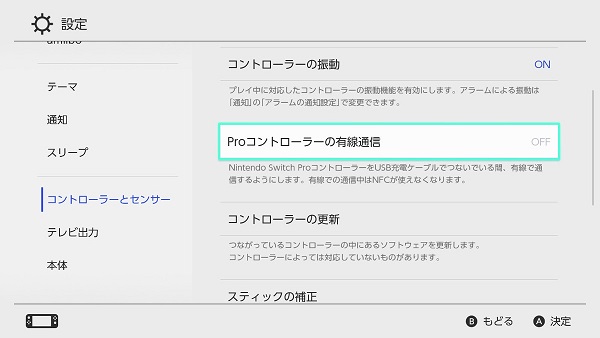
接続したら設定を押してコントローラーとセンサーと進みProコントローラーの有線通信を押してONにします。
これで完了です。ケーブルを外してもペアリングはされているのでそのままワイヤレスで使用することも可能です。
スイッチライトとプロコンの接続方法

スイッチライトにプロコンを無線で接続する
スイッチライトにプロコンを無線で接続する場合は通常のスイッチと同じ手順になりますので先に紹介をしたこちらの手順で接続をお願いします。
スイッチライトにプロコンを有線で接続する

有線接続で登録する場合はusbハブtype-cが必要になりますが簡単に登録(ペアリング)ができペアリングがやや複雑な社外のコントローラには便利です。
今回は一番安く済む方法の100均で売っている変換アダプターを使用して説明します。

| 製品名 | 変換アダプターUSB>>TypeC |
| 主な素材 | アルミ二ウム合金 |
| 価格 | 110円(税込) |
| 生産国 | 中国 |
| 販売場所 | ダイソー |

スイッチ本体にコネクターを差してケーブルを繋いだプロコンを接続します。

画面左上部に登録しましたという表示が出て完了です。変換アダプターとケーブルを繋ぐだけでペアリングされ完了後はケーブルを外してワイヤレスでも使用できます。
アマゾンでもUSBハブは色々なものが販売されていますがスイッチライトのみやコントローラー1つの場合は100均のコネクターがコスパもよく使いやすいのでおすすめです。
当ブログではスイッチライトにおすすめのコントローラーも紹介していますのでプロコン以外のコントローラーも検討されてる方はスイッチライトにプロコン以外のおすすめのコントローラー5選を参考にしてください。
スイッチのコントローラーの接続にはスタンドもおすすめ

スタンドを使い通常版のスイッチ、スイッチライトをテーブルモードでプロコンを使い遊んでいます。

使用しているのはHORI製の任天堂ライセンス商品のスタンドで画像はUSBが2ポートのものです。スタンドにUSBケーブル接続でコントローラーをつなげば登録(ペアリング)もでき本体、コントローラーを充電しながらゲームをすることができるので長時間の使用や放置してのプレイすることがせきるのでとても便利です。

サイズはコンパクトで軽いので持ち運びも便利なスタンドでLANアダプターを接続することで有線での安定したインターネット環境でオンラインゲームを楽しむことも可能です。
価格は高くなりますがUSBが4ポートのバージョンも販売されているのでご自身の環境にあったものをお選びいただけます。
スイッチとプロコンの解除方法
プロコンの解除方法について説明します。
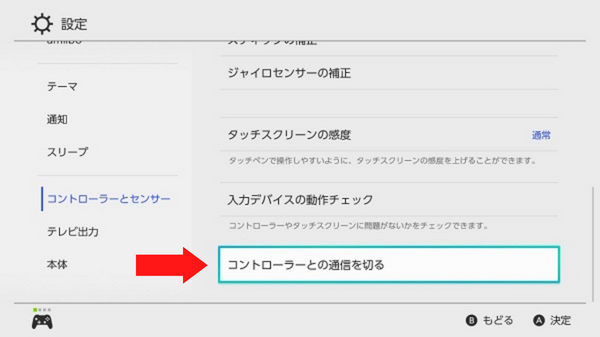
本体のホーム画面から設定アイコンを押してコントローラーとセンサーからコントローラーの通信を切るを選択して解除ができます。
プロコンが接続できない場合の対処方法
・プロコンの充電はされているか
・シンクロボタンの長押しを何度か試してみる
・オーディオ機器が近くにある場合は離れたり電源をOFFにする
・スイッチ本体の再起動を試す
プロコンの充電はされているか
コントローラーの充電がない場合や充電が残り少ないときは上手く接続できない時があるので充電を充分にしてから接続方法を試してください。
シンクロボタンの長押しを何度か試してみる
シンクロボタンは3~5秒程でスイッチ本体は認識ができるのですが稀に上手くいかないことがあるので1~3秒に変更したり何度か試してみてください。
オーディオ機器が近くにある場合は離れたり電源をOFFにする
オーディオ機器や電子レンジなどがあると障害がありペアリングができない場合があります。ペアリングができない時は一度電にしてから再度ペアリングを試してください。
スイッチ本体の再起動を試す
スイッチ本体の電源ボタンを3秒長押しすると電源オプションが表示されるので再起動を選択して実行します。
スイッチ本体の調子が悪いと感じたらこちらの対処方法もお試しください。

スイッチ&スイッチライトのプロコン接続方法まとめ
今回はスイッチ、スイッチライトのプロコンの接続方法についてまとめさせていただきました。
無線接続は難しいイメージですが一度やると簡単で他ゲーム機でも同じように接続可能です。
プロコンはやや価格が高いものになりますが操作性は優れておりお持ちのゲームによっては楽しみ方が増えてスタンドを使用してのテーブルモードにも相性は抜群でおすすめです。
当ブログではスイッチのプロコンで安いおすすめコントローラーの紹介もしていますので参考にしてください。




コメント